Fax i PBXAdmin
Opsæt og administrer Fax i PBXAdmin.
Med modulet Fax har du mulighed for at sende og modtage fax via e-mail. En indgående fax vil du modtage på mail som en PDF-fil. Hvis du vil sende en fax-besked, skal dette sendes som en PDF-fil i en e-mail til din fax.
1. Under Fax har du mulighed for at se alle fax moduler der er oprettet i virksomheden.
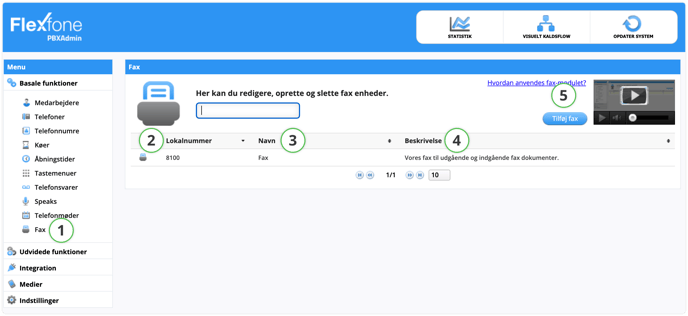
| Funktion | Beskrivelse |
| 2. Lokalnummer | Her kan du se lokalnummeret på faxen. |
| 3. Navn | Her kan du skrive navnet på faxen. Det kan f.eks. være nummeret, som du har tilknyttet faxen. |
| 4. Beskrivelse | Kan bruges til ekstra genkendelse af faxen. (Eks. adgangskoden til faxen). |
| 5. Tilføj fax | Her kan du tilføje en ny fax som du kan bruge i et kaldsflow. |
Opsætning og redigering af fax
Du kan indstille hvordan din fax skal fungere, ved at trykke på en fax i oversigten.
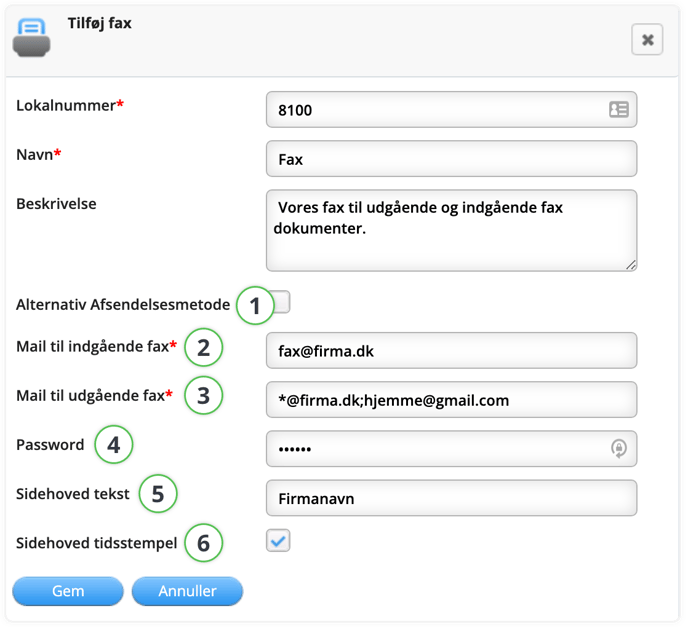
| Funktion | Beskrivelse |
| 1. Alternativ afsendelsesmetode | Vælger du Alternativ afsendelsesmetode fjernes password -funktionen. |
| 2. Mail til indgående fax | Her skal du angive den e-mailadresse, som modtagende fax-beskeder skal sendes til. |
| 3. Mail til udgående fax | Her kan du angive, hvem der har tilladelse til af afsende fax-beskeder. Du kan angive adresser eller domæner ved at sætte *@ foran domænet. Du kan angive flere adresser eller domæner, men der er en begrænsning på 100 tegn. Hvis du ønsker at angive flere adresser, brydes disse ved at bruge ”;”. Eks: ”*@firma.com;*@firma.dk;jens@firma.se”. |
| 4. Password | Dette password bruges, hvis du vil sende en fax-besked fra en mailadresse, som ikke er inkluderet i Mail til udgående fax. |
| 5. Sidehoved tekst | Denne tekst vil forekomme i toppen på alle sider, der afsendes i en fax-besked. |
| 6. Sidehoved stempel | Er dette valgt, vil der blive påført et tidsstemple på alle fax-beskeder, der afsendes. |
🔄 OPDATER SYSTEM
Husk at trykke på OPDATER SYSTEM i øverste højre hjørne for at udgive dine ændringer.
Send e-mail med fax
For at sende mails fra faxen skal du først tilknytte faxen til et telefonnummer. Dette gør du ved at gå ind under Telefonnumre og vælge det telefonnummer, som skal være dit fax-nummer. Under dette fax-nummer vælger du ved Gå til det lokalnummer, som du har givet din fax.
Når dette er gjort, kan du sende fax-beskeder (uden alternativ afsendelsesmetode) ved at følge denne guide.
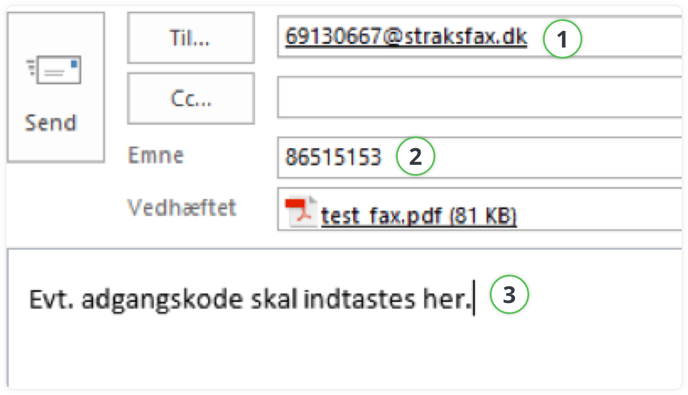
| Funktion | Beskrivelse |
| 1. Til | Her skal angives afsendernummer, som er det nummer, der er tilknyttet faxen efterfulgt af @straksfax.dk. |
| 2. Emne | Her skal angives det nummer, som du vil sende fax-beskeden til. |
| 3. Body | Hvis du vil afsende fax-beskeden fra en mailadresse, som ikke er godkendt i opsætningen, skal du skrive den adgangskode, som du har valgt i body’en på mailen. |
⚠️VIGTIGT
Du kan kun vedhæfte PDF-dokumenter. Worddokumenter, JPEG, GIF og lignende filer virker ikke.
Sådan benytter du din fax med alternativ afsendelsesmetode
I dette eksempel benyttes Outlook, men et vilkårligt mailprogram kan benyttes. Du skal nu oprette en ny mail og dernæst vedhæfte det ønskede dokument.
1. Her skriver du nummeret på modtageren efterfulgt af @straksfax.dk, altså dem du gerne vil sende en fax til. Fx hvis du vil sende en fax til 86515153 skal du skrive 86515153@straksfax.dk.
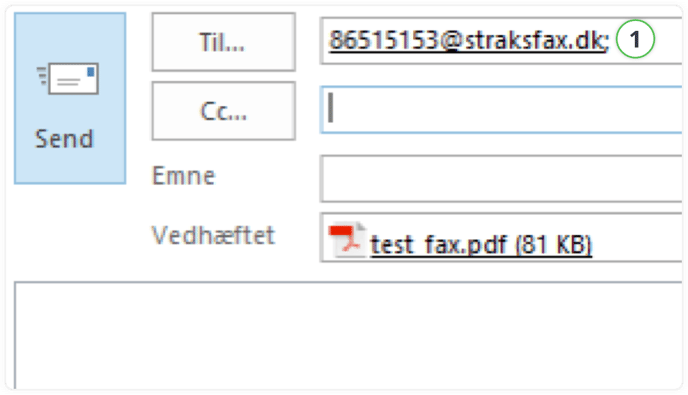
⚠️VIGTIGT
Du kan kun vedhæfte PDF-dokumenter. Worddokumenter, JPEG, GIF og lignende filer virker ikke.